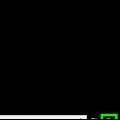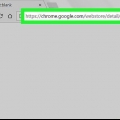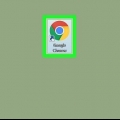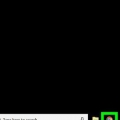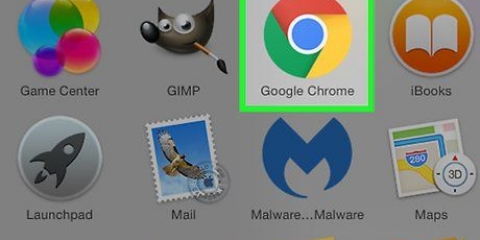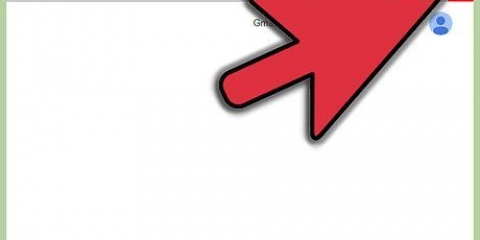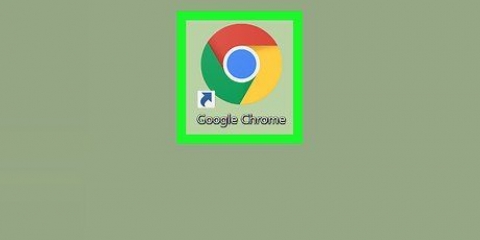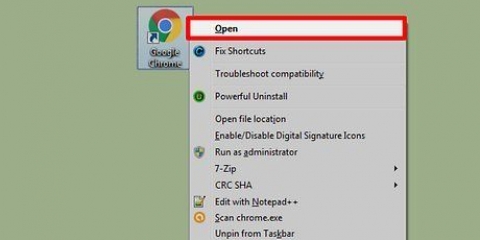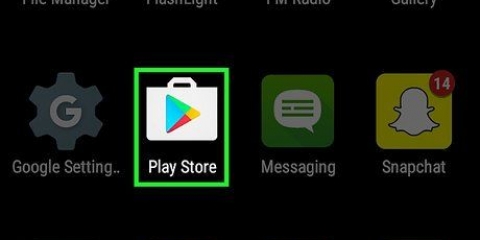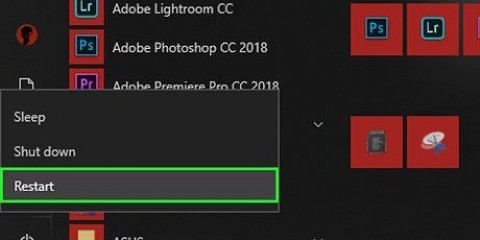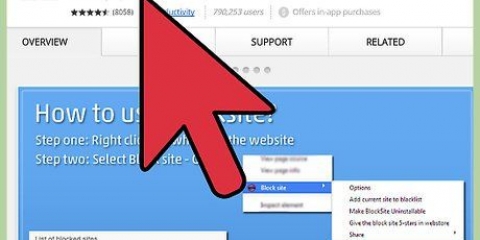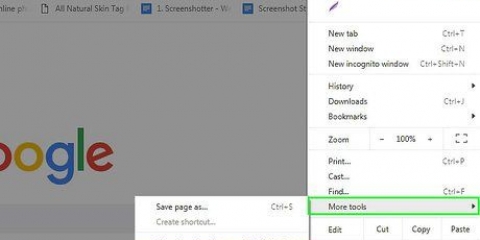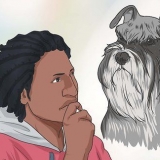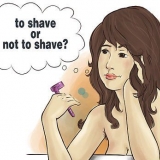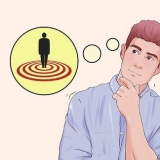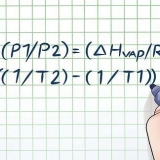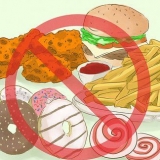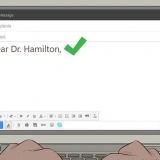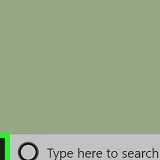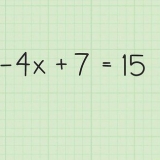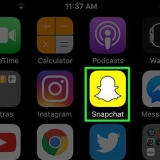Blockera porr i google chrome
Den här artikeln kommer att lära dig hur du blockerar pornografiska webbplatser i Google Chrome. Även om det inte finns något sätt att blockera porr med Chromes inställningar, kan du installera ett Chrome-tillägg för att blockera porr. Du kan inte blockera porr på iPhone eller Android-versioner av Google Chrome.
Steg
Metod 1 av 2: Med Anti-Porn Pro

1. Gå tilltilläggssida för Anti-Porn Pro. Detta kommer att ta upp ett fönster för tillägget Anti-Porn Pro.

2. Klicka påLÄGG TILL I CHROME i det övre högra hörnet av Anti-Porn Pro-fönstret.

3. Klicka påLägg till tillägg när du uppmanas. Detta kommer att lägga till Anti-Porn Pro-tillägget till din Chrome-webbläsare.

4. Besök tilläggsutvecklarens webbplats. Gå till http://www.cloudacl.se/. Du kan skapa ett konto här som gör det möjligt att låsa detta tillägg så att ingen kan ändra dina inställningar.

5. Klicka pålogga in uppe till höger på webbsidan.

6. Klicka påBli Medlem. Den här länken är en del av texten "Inget konto? registrera nu!` under knappen `Logga in` på den här sidan.

7. Skriv in din mailadress. Skriv den e-postadress du vill använda i textfältet "Användarnamn" högst upp på sidan.

8. Ange ditt lösenord två gånger. Skriv lösenordet du vill använda i textrutan "Lösenord" och ange det sedan igen i rutan "Upprepa lösenord".

9. Klicka påBli Medlem. Den här blå knappen finns längst ner på sidan. Detta kommer att skapa ditt konto. Ett bekräftelsemail kommer att skickas till din e-postadress.

10. Bekräfta Din E-postadress. Gå till din e-postinkorg, klicka på e-postmeddelandet "Välkommen till Cloadacl – Aktivering av användarkonto" för att öppna det, klicka sedan på länken till höger om texten "Använd länken nedan för att aktivera ditt konto" i själva e-postmeddelandet.
Se till att du också kontrollerar skräppostmappen (och mappen Uppdateringar i Gmail) om du inte ser det här e-postmeddelandet efter cirka fem minuter.

11. Klicka på ikonen för Anti-Porn Pro. Det här ser ut som en blå jordglob i det övre högra hörnet av Chrome. En rullgardinsmeny visas.

12. Klicka påinställningar. Det här alternativet finns längst ned i rullgardinsmenyn. Om du klickar på detta öppnas sidan med inställningar för Anti-Porn Pro.

13. Markera rutan "Slå på lösenordsskydd". Klicka på rutan till vänster om rubriken "Slå på lösenordsskydd" högst upp på sidan.

14. Ange din e-postadress och ditt lösenord. Ange e-postadressen och lösenordet du använde för att skapa ditt Cloudacl-konto i fälten "E-posta som användarnamn" respektive "Lösenord". Du hittar dessa fält under avsnittet "Aktivera lösenordsskydd".
Beroende på Chromes cookie-inställningar behöver du kanske inte ange en e-postadress och lösenord efter att ha markerat rutan "Aktivera lösenordsskydd".

15. Klicka pålogga in. Detta låser inställningssidan för Anti-Porn Pro. Din Chrome-webbläsare bör nu blockera allt barnförbjudet innehåll.

16. Öppna Chromes tilläggssida. typ chrome://extensions i Chromes adressfält och tryck på ↵ Gå in. Detta kommer att visa en lista över dina tillägg.

17. Scrolla ner till Anti-Porn Pro-tillägget. Om Anti-Porn Pro är det enda tillägget i listan behöver du inte scrolla nedåt.

18. Markera rutan "Tillåt inkognito". Det är under tilläggets namn till vänster på sidan. Detta kommer att hindra personer från att använda inkognitoläge för att kringgå tilläggets inställningar.
Metod 2 av 2: Med Adult Blocker

1. Gå tillTilläggssida för Adult Blocker. Detta öppnar fönstret Adult Blocker.

2. Klicka påLÄGG TILL I CHROME. Det är en blå knapp i det övre högra hörnet av fönstret.

3. Klicka påLägg till tillägg när du uppmanas. Detta kommer att installera Adult Blocker i din Chrome-webbläsare.

4. Klicka på ikonen Adult Blocker. Detta ser ut som en babysiluett och kan hittas i det övre högra hörnet på Chrome-sidan. Detta kommer att visa en rullgardinsmeny.

5. Skriv in ett lösenord. Ange ett lösenord i lösenordsfälten "Password" och "Re-enter" i rullgardinsmenyn.

6. Klicka påSpara. Detta kommer att tillämpa lösenordet i Adult Blockers inställningar, vilket gör det omöjligt för någon annan att inaktivera Adult Blocker.

7. Öppna Chromes tilläggssida. typ chrome://extensions i Chromes adressfält och tryck på ↵ Gå in. Detta kommer att visa en lista över dina tillägg.

8. Scrolla ner till Adult Blocker-tillägget. Om Adult Blocker är det enda tillägget i listan behöver du inte scrolla nedåt.

9. Markera rutan "Tillåt inkognito". Det är under tilläggets namn till vänster på sidan. Detta kommer att hindra personer från att använda inkognitoläge för att kringgå tilläggets inställningar.
Tips
Om du bara vill blockera vissa webbplatser kan du göra dem blockera i alla dina webbläsare genom att redigera din dators värdfiler.
Varningar
- Obegränsade användare kommer att kunna ta bort tilläggen från Google Chrome.
"Blockera porr i google chrome"
Оцените, пожалуйста статью